- Dans la fenêtre graphique, cliquez sur une ou plusieurs faces.
- Cliquez avec le bouton droit de la souris et choisissez Propriétés dans le menu contextuel.
- Dans la boîte de dialogue Propriétés de la face, sélectionnez une apparence dans la liste déroulante Apparence.
- Cliquez sur OK.
En général, la modification de l'apparence d'une face obéit aux règles suivantes :
Lorsqu'une texture de filetage est appliquée à la fonction, le changement concerne uniquement la couleur de base utilisée pour la texture.
Dans l'illustration suivante, l'apparence de la face devient bleue (bleu azuré), mais les filetages restent noirs.

Si la pièce est transparente, l'apparence de la face change mais reste transparente.
Dans cette illustration, l'apparence de la pièce devient rouge (clair) mais reste transparente comme le reste de la pièce.
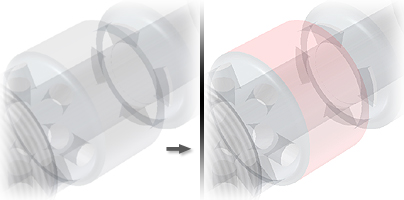
Une apparence de face remplace l'apparence de fonction (qui à son tour remplace l'apparence de pièce).
Dans cette illustration, l'apparence de la fonction est métal-acier (poli). Lorsque l'apparence zinc est attribuée à une face, l'apparence de la pièce est modifiée.
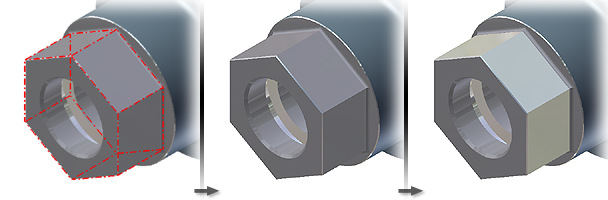
Si vous modifiez l'apparence d'une face et que vous insérez ensuite la fonction à un réseau, l'apparence de la face n'est pas appliquée aux fonctions du réseau.
Dans cette illustration, la fonction prend une apparence métallique dorée. La fonction est mise en réseau et l'apparence des occurrences de réseau reste définie sur le paramètre Comme la pièce.
